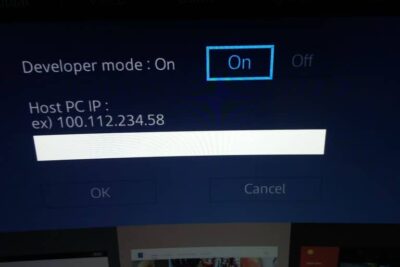- El modo desarrollador permite instalar apps sin pasar por la Microsoft Store
- Incluye herramientas como Device Portal y servicios SSH para desarrollo remoto
- Puede habilitarse desde Configuración o mediante comandos en PowerShell
- Solo recomendado para usuarios que realmente vayan a desarrollar aplicaciones

Si estás empezando con la programación de aplicaciones o necesitas realizar pruebas de desarrollo en tu equipo, seguramente te interesa saber cómo activar el modo desarrollador en Windows 11. Esta modalidad del sistema operativo desbloquea funciones esenciales para cualquier programador como la instalación de apps desde fuentes externas, el acceso remoto al sistema o la posibilidad de conectar dispositivos para pruebas mediante SSH.
En este artículo, te explicamos paso a paso cómo habilitar el modo para desarrolladores, qué implicaciones tiene, todas las funcionalidades disponibles una vez activado y cuándo es conveniente (o no) utilizarlo. También te contamos cómo resolver errores comunes al activarlo y qué comandos puedes usar desde PowerShell si prefieres un método más técnico.
¿Qué es el modo desarrollador de Windows 11?
El modo desarrollador en Windows 11 es una función que permite a los usuarios activar un conjunto de herramientas avanzadas pensadas para el desarrollo de software. Su principal ventaja es que elimina las restricciones impuestas por Windows a la hora de instalar y probar aplicaciones, especialmente aquellas que no vienen desde la Microsoft Store.
Con esta opción habilitada, se pueden instalar paquetes APPX o MSIX, utilizar el portal de dispositivos para gestionar y depurar aplicaciones en red local y activar servicios SSH que permiten conectar con otros dispositivos de forma remota. Está especialmente diseñado para quienes utilizan entornos de desarrollo como Visual Studio. Si quieres profundizar en cómo activar otras funciones útiles en Windows 11, te recomendamos consultar nuestra guía sobre modo S y cómo activarlo.
¿Quién debería activar el modo desarrollador?
Esta característica no está pensada para usuarios comunes. Si usas tu PC para tareas del día a día como jugar, navegar o trabajar con Office, no necesitas activar este modo, y hacerlo puede incluso suponer un riesgo de seguridad innecesario.
Ahora bien, si desarrollas aplicaciones desde cero o necesitas hacer pruebas en distintos dispositivos, entonces sí es muy recomendable. También es útil en entornos educativos o de pruebas donde se requiere comprobar el funcionamiento de una app antes de publicarla. Si deseas aprender a utilizar otras funciones avanzadas en Windows 11, también puedes consultar cómo usar el modo compatibilidad en Windows 11.
Pasos para habilitar el modo desarrollador en Windows 11

Habilitar esta función es muy sencillo desde la configuración de Windows. Solo necesitas tener una cuenta con privilegios de administrador. Sigue estas instrucciones:
- Abre la aplicación de Configuración pulsando Windows + I o desde el botón de inicio.
- Dirígete a Privacidad y seguridad.
- Haz clic en Para desarrolladores desde el menú lateral.
- Activa la opción Modo de desarrollador. Aparecerá una advertencia sobre los posibles riesgos. Si estás conforme, haz clic en Sí.
- En algunos casos, es posible que debas reiniciar el equipo para completar los cambios.
Y listo. A partir de ese momento, tu dispositivo estará listo para instalar apps fuera de la tienda y utilizar herramientas avanzadas de desarrollo.
Funciones principales del modo desarrollador
Una vez activo, el modo desarrollador te da acceso a una serie de opciones que no están disponibles en la configuración por defecto de Windows.
- Instalación de apps sin pasar por la Microsoft Store: se habilitan los permisos necesarios para ejecutar paquetes APPX o MSIX descargados desde otros sitios o generados en local.
- Portal de dispositivos (Device Portal): permite conectar, depurar y monitorear el rendimiento de dispositivos remotos como móviles, tabletas o incluso otros PCs con Windows. Si quieres profundizar en cómo activar funciones para programadores, también puedes consultar activar Modo desarrollador en Windows 11.
- Servicios SSH (SSH Server Broker y SSH Server Proxy): útiles para implementar proyectos de manera remota mediante comunicación cifrada.
- Detección de dispositivos: hace que el equipo sea visible en la red local para emparejamiento y transferencia de apps.
También puede ser útil activar o desactivar distintas funciones según las necesidades, permitiendo así una personalización que ayuda a reducir riesgos de seguridad.
Cómo activar el modo desarrollador mediante PowerShell
Si eres usuario avanzado y prefieres los comandos, puedes habilitar esta funcionalidad directamente desde PowerShell con privilegios de administrador.
reg add "HKEY_LOCAL_MACHINE\SOFTWARE\Microsoft\Windows\CurrentVersion\AppModelUnlock" /t REG_DWORD /f /v "AllowDevelopmentWithoutDevLicense" /d "1"Este comando establece en el registro de Windows que el modo de desarrollo está activo. También puedes permitir la instalación de aplicaciones no verificadas con este otro comando:
reg add "HKEY_LOCAL_MACHINE\SOFTWARE\Microsoft\Windows\CurrentVersion\AppModelUnlock" /t REG_DWORD /f /v "AllowAllTrustedApps" /d "1"Adicionalmente, puedes abrir directamente la sección de configuración para desarrolladores con:
start ms-settings:developer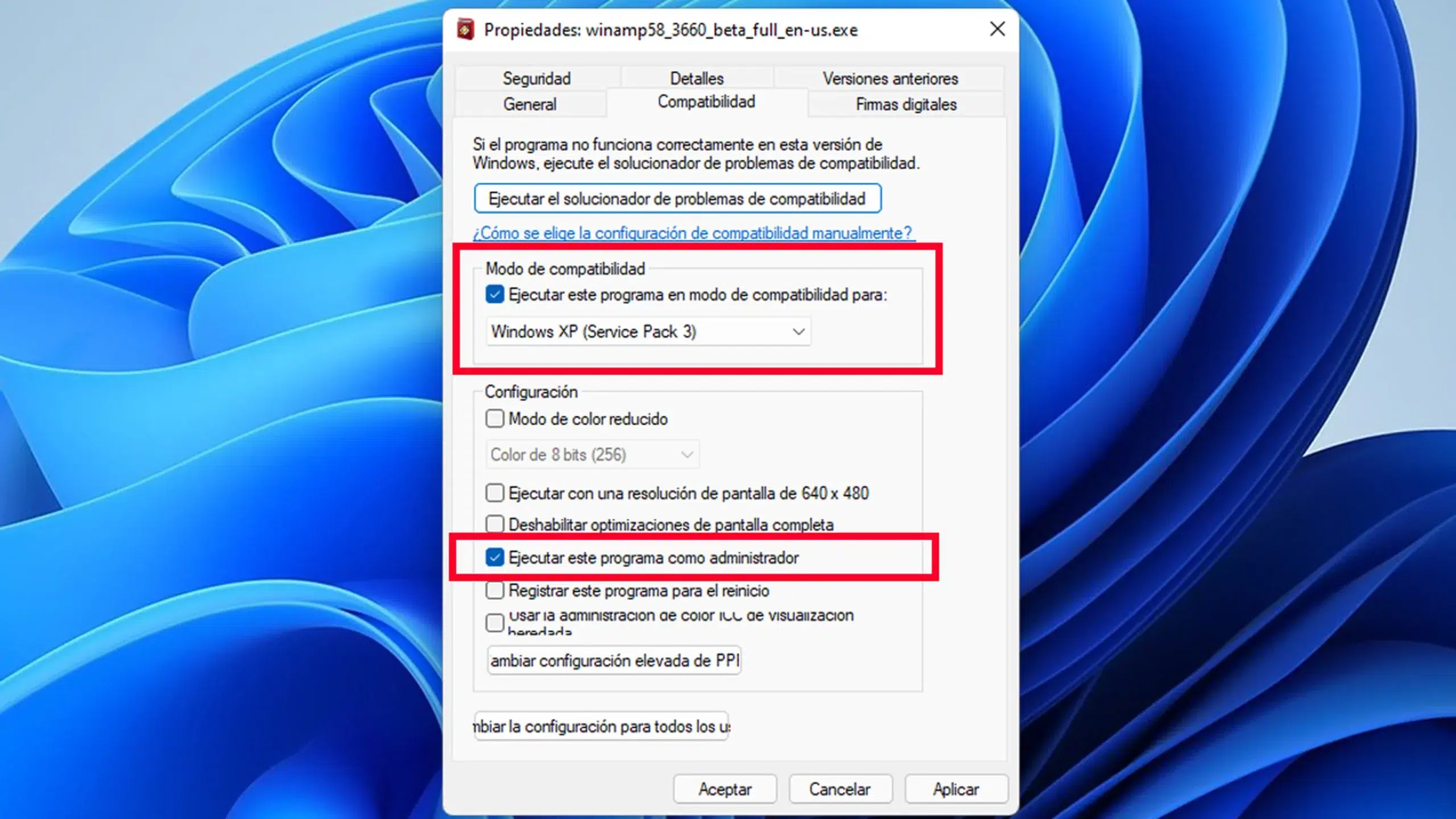
Errores frecuentes al habilitar el modo desarrollador
Algunos usuarios experimentan ciertos fallos cuando intentan activar esta opción, especialmente en equipos con políticas restrictivas o en entornos empresariales.
Uno de los errores más comunes es el código 0x80004005, que suele indicar que el sistema no puede descargar el paquete necesario. Para solucionar estos problemas, es recomendable:
- Verificar la conexión a Internet.
- Consultar con el administrador de red en entornos corporativos para que habilite la descarga en WSUS mediante los KB correspondientes, como KB4016509, KB3180030, KB3197985.
- Verificar que el sistema tenga disponibles las características necesarias en Configuración → Sistema → Aplicaciones y características → Administrar características opcionales.
¿Qué implica activar este modo en términos de seguridad?
Habilitar el modo desarrollador puede abrir puertas en el sistema operativo que, en manos inexpertas o sin protección adecuada, podrían facilitar la ejecución remota de código malicioso o causar errores de configuración. Por ello, es recomendable usarlo solo en equipos dedicados al desarrollo, en máquinas virtuales o dispositivos de prueba.
Es importante no activarlo simplemente por curiosidad, ya que el modo no ofrece ventajas significativas si no estás desarrollando activamente o realizando pruebas específicas. Si quieres explorar otras funciones útiles, te invitamos a visitar nuestro artículo sobre .
Si te dedicas a la programación, utilizas Visual Studio o estás probando entornos de desarrollo, el modo desarrollador de Windows 11 puede ser una herramienta imprescindible para optimizar tu flujo de trabajo.
Redactor apasionado del mundo de los bytes y la tecnología en general. Me encanta compartir mis conocimientos a través de la escritura, y eso es lo que haré en este blog, mostrarte todo lo más interesante sobre gadgets, software, hardware, tendencias tecnológicas, y más. Mi objetivo es ayudarte a navegar por el mundo digital de forma sencilla y entretenida.